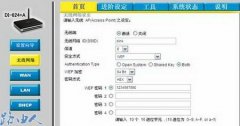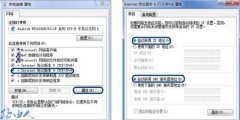D-link所出品的家庭网关类产品以及新推出的DIR系列,在使用PPPoE设置中均有三种联机方式可选,即自动联机、手动联机和有流量时联机这一选项,能为不同类型的用户提供其所需要的选择。
一、手动联机
选择该方式,在上网之前需要进入D-link路由器配置界面,系统状态下手动点击连线,系统便会连接至网络;不上网的时候也需要手动进入D-link路由器配置界面去点击断线。
二、自动联机
选择该方式,不管您何时连接到D-link路由器,只要D-link路由器和Modem正常连接通电的状态下,都会使您自动连接到网络,适合于上网包月用户使用;而对于每月限时上网的用户,每次关闭电脑的时候若没有关闭D-link路由器的话,网络还是畅通的,D-link路由器就会不断地自动拨号,等于不停地向ISP要求提供宽带网络服务,会在您不知情的情况下产生高昂的网络费用,注意在不上网的时候,将D-link路由器断电。
三、有流量时联机
选择该方式,并设置了最大闲置时间后,如无人为操作,在经过最大闲置时间后,系统会自动断开连接,但计算机中的某些程序会有比如自动更新、自动检测网络等功能,所以只要连接至LAN口(或者通过无线连接),便会自动发送数据包,从而再次连接至网络或甚至有些计算机由于存在病毒程序,也会自动发包,导致虽无人为上网操作的动作发生,系统仍然会侦测到流量而联机。
综上所述,对于限时上网的用户,并选择有流量时联机方式,不上网的时候就最好关闭D-link路由器,以避免开机情况下,未知程序会发送数据包。
选择自动联机方式,在不上网的时候要将路由器关闭;而选择手动联机方式,在不上网的时候请一定要在D-link路由器配置界面中点击断开连接,并刷新一下看看WAN端的IP是否变为0.0.0.0。
当前位置:主页 > 电脑教程 > 网络知识 > 路由器 > 路由器设置 > D-link > >
三种D-LINK路由器联机选择方式
来源::未知 | 作者:BoB体育投注_188体育平台-注册|官网 | 本文已影响 人
- 上一篇:D-LINK路由器局域网文件共享详解
- 下一篇:友讯路由器MTU值配置方法
随机阅读
- [D-link] DI-524M无线路由器之断线
- [D-link] 三种D-LINK路由器联机选择
- [D-link] 友讯无线路由器网络配置图
- [D-link] 友讯无线网络安全配置
- [D-link] 四个D-LINK路由器死机解决
- [D-link] 以D-Link为例 光纤路由器
- [D-link] 四个D-LINK路由器断线解决
- [D-link] 四个友讯路由器死机解决办
- [D-link] D-Link设置双路由器连接图
- [D-link] 友讯路由器系统记录信息含
- [D-link] D-LINK无线路由器无线网络
- [D-link] 友讯路由器MTU值配置方法
- [D-link] D-Link路由器向导之无线
- [D-link] 开启D-LINK路由器远程管理
- [D-link] DLink无线信号经常中断的
- [D-link] 为何友讯无线路由器无法连